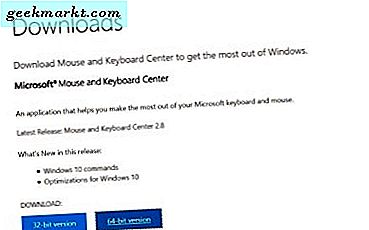Är du så van att använda emojis på din telefon som du känner dig vilse när du använder en annan enhet? Vill du veta hur man får emojis på din dator eller Mac? Det är det här handledningen handlar om. Varför ska telefoner ha det roliga?
Ibland kan en enda emoji sammanfatta en känsla som skulle ta flera meningar. De är en unik metod för kommunikation som bokstavligen har förändrat hur vi uttrycker oss för alltid. Vad en gång var en nisch japansk form av att uttrycka saker som de inte brukar uttrycka som en kultur har blivit ett globalt fenomen för att föreställa känslor.
Förutom att ge människor möjlighet att föreställa känslor utan ord, tillåter emojis dig också att säga saker utan att orsaka brott eller irriterar mottagaren (mestadels). De är ett icke-motsägande sätt att uttrycka känslor och du kan ofta komma undan med att säga något med en emoji att du inte skulle komma undan med att använda ord.
Inte alla emojis installeras som standard inte på en dator, men sedan Fall Creator Update har du fler alternativ än någonsin tidigare. Mac har också en massa emojis installerade.

Så här använder du emojis på din dator
Om du har Windows 10 Fall Creator Update, har du tillgång till ett nytt emoji-tangentbord. Det var inte annonserat mycket och visst fick inte den typ av uppmärksamhet som andra nya funktioner gjorde men det är där. Uppsidan är att många emojier är närvarande. Nackdelen är att du bara kan lägga till en åt gången innan tangentbordet försvinner så att du måste ringa upp det varje gång du vill lägga till en enda emoji.
För att komma åt emoji på din dator, tryck på Windows-tangenten plus ';' (Semikolon). Du borde se ett fönster som bilden ovan visas. Välj den emoji du vill ha och den kommer att införas i vilken app du använder vid den tiden. Använd flikarna längst ner för att välja mellan kategorier.
Du kan också använda tangentbordsgenvägar för mer grundläggande emojis om du hittar det nya tangentbordet otrevligt. Tryck på Alt plus motsvarande nummer i ditt knappsats för att ringa en av dessa fina emoji.
Till exempel tar Alt + 1 upp ☺, Alt + 2 samtal ☻ och så vidare.
- ☺
- ☻
- ♥
- ♦
- ♣
- ♠
- ◘
- ○
- ◙
- ♂
- ♀
- ♪
- ♫
- ☼
- ►
- ◄
- ↕
- !
- ¶
- ▬
- ↨
- ↑
- ↓
- →
- ←
- ∟
- ↔
- ▲
- ▼
Slutligen kan du använda funktionen Touch-tangentbord i Windows 10 för att komma åt emoji. Du kan skapa en genväg för att lägga till i Aktivitetsfältet för att göra det enkelt om du vill. Om du använder Windows 10 Fall Creator Update, behöver du bara högerklicka på ett tomt utrymme på Aktivitetsfältet och välj Visa tangentknappsknappen. En ikon kommer då att visas bredvid de andra ikonerna genom klockan. Välj ikonen och tangenttangenten visas längst ned på skärmen. Välj emoji-knappen till vänster om mellanslagstangenten.

Så här får du emojis på din Mac
Macar har också emojis inbyggda på nyare versioner av MacOS. Om du brukar använda dem på din iPhone hittar du liknande som finns tillgängliga på din Mac så länge du har uppdaterat till den senaste operativsystemet. Det är en liknande inställning till PC, ett litet fönster som låter dig välja emoji och sätta dem in i en öppen app som du tycker är lämplig.
För att ringa upp karaktärvisaren på Mac trycker du på Kontroll, Kommando (⌘) och mellanslagstangenten för att komma åt den. Använd flikarna längst ner för att välja din kategori eller sök om du vet vad du letar efter. Den motsvarande emoji kommer sedan att sättas in i vilken app du har öppnat och valt då.
Mac-versionen av emoji-tangentbordet fungerar mycket bättre än Windows-versionen. Den är öppen för att du ska kunna välja flera emoji. Det kan också aktiveras mellan appar, så du kan växla mellan öppna appar på din Mac med teckenvisaren öppna och sätt in tecken i vilket som är aktivt vid den tiden.
Om du har en Touch Bar Mac har du ett annat alternativ. När du använder Message eller annan app som stöder emoji, kommer pekfältet att fylla i ikonerna så att du kan välja dem direkt.
Om du vill få emojis på din dator eller Mac, vet du nu hur. Båda senaste versionerna av Windows och MacOS har stöd för emojis och ett urval av vanliga inbyggda. Mac-sättet att göra saker är bättre, men Windows kan du göra saker gjort också.